Detección de escritura a mano con reconocimiento óptico de caracteres (OCR)
La API Vision puede detectar y extraer texto de imágenes:
DOCUMENT_TEXT_DETECTIONextrae texto de una imagen (o de un archivo); la respuesta está optimizada para texto denso y documentos. El archivo JSON incluye información sobre páginas, bloques, párrafos, palabras y saltos.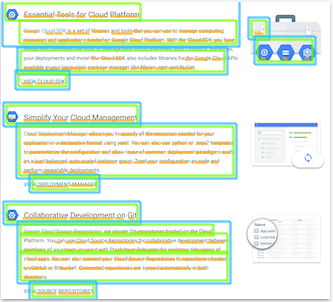
Un uso específico de DOCUMENT_TEXT_DETECTION es detectar escritura a mano en una imagen.
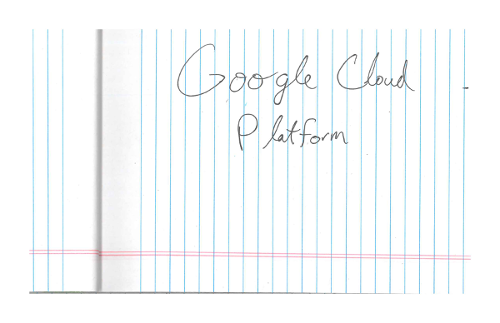
Pruébalo
Si es la primera vez que utilizas Google Cloud, crea una cuenta para evaluar el rendimiento de Cloud Vision API en situaciones reales. Los nuevos clientes también reciben 300 USD en crédito gratuito para ejecutar, probar y desplegar cargas de trabajo.
Prueba la API Cloud Vision gratisSolicitudes de detección de texto en documentos
Configurar el Google Cloud proyecto y la autenticación
Si no has creado un Google Cloud proyecto, hazlo ahora. Despliega esta sección para ver las instrucciones.
- Sign in to your Google Cloud account. If you're new to Google Cloud, create an account to evaluate how our products perform in real-world scenarios. New customers also get $300 in free credits to run, test, and deploy workloads.
-
In the Google Cloud console, on the project selector page, select or create a Google Cloud project.
Roles required to select or create a project
- Select a project: Selecting a project doesn't require a specific IAM role—you can select any project that you've been granted a role on.
-
Create a project: To create a project, you need the Project Creator
(
roles/resourcemanager.projectCreator), which contains theresourcemanager.projects.createpermission. Learn how to grant roles.
-
Verify that billing is enabled for your Google Cloud project.
-
Enable the Vision API.
Roles required to enable APIs
To enable APIs, you need the Service Usage Admin IAM role (
roles/serviceusage.serviceUsageAdmin), which contains theserviceusage.services.enablepermission. Learn how to grant roles. -
Install the Google Cloud CLI.
-
Si utilizas un proveedor de identidades (IdP) externo, primero debes iniciar sesión en la CLI de gcloud con tu identidad federada.
-
Para inicializar gcloud CLI, ejecuta el siguiente comando:
gcloud init -
In the Google Cloud console, on the project selector page, select or create a Google Cloud project.
Roles required to select or create a project
- Select a project: Selecting a project doesn't require a specific IAM role—you can select any project that you've been granted a role on.
-
Create a project: To create a project, you need the Project Creator
(
roles/resourcemanager.projectCreator), which contains theresourcemanager.projects.createpermission. Learn how to grant roles.
-
Verify that billing is enabled for your Google Cloud project.
-
Enable the Vision API.
Roles required to enable APIs
To enable APIs, you need the Service Usage Admin IAM role (
roles/serviceusage.serviceUsageAdmin), which contains theserviceusage.services.enablepermission. Learn how to grant roles. -
Install the Google Cloud CLI.
-
Si utilizas un proveedor de identidades (IdP) externo, primero debes iniciar sesión en la CLI de gcloud con tu identidad federada.
-
Para inicializar gcloud CLI, ejecuta el siguiente comando:
gcloud init - BASE64_ENCODED_IMAGE: representación en base64 (cadena ASCII) de los datos de imagen binarios. Esta cadena debe ser similar a la siguiente:
/9j/4QAYRXhpZgAA...9tAVx/zDQDlGxn//2Q==
- PROJECT_ID: tu ID de proyecto Google Cloud .
- CLOUD_STORAGE_IMAGE_URI: la ruta a un archivo de imagen válido en un segmento de Cloud Storage. Debe tener al menos privilegios de lectura en el archivo.
Ejemplo:
gs://cloud-samples-data/vision/handwriting_image.png
- PROJECT_ID: tu ID de proyecto Google Cloud .
us: solo en EE. UU.eu: la Unión Europea- https://eu-vision.googleapis.com/v1/projects/PROJECT_ID/locations/eu/images:annotate
- https://eu-vision.googleapis.com/v1/projects/PROJECT_ID/locations/eu/images:asyncBatchAnnotate
- https://eu-vision.googleapis.com/v1/projects/PROJECT_ID/locations/eu/files:annotate
- https://eu-vision.googleapis.com/v1/projects/PROJECT_ID/locations/eu/files:asyncBatchAnnotate
- REGION_ID: uno de los identificadores de ubicación regional válidos:
us: solo en EE. UU.eu: la Unión Europea
- CLOUD_STORAGE_IMAGE_URI: la ruta a un archivo de imagen válido en un segmento de Cloud Storage. Debe tener al menos privilegios de lectura en el archivo.
Ejemplo:
gs://cloud-samples-data/vision/handwriting_image.png
- PROJECT_ID: tu ID de proyecto Google Cloud .
Detectar texto de documentos en imágenes locales
Puedes usar la API Vision para detectar rasgos en un archivo de imagen local.
En el caso de las solicitudes REST, envíe el contenido del archivo de imagen como una cadena codificada en Base64 en el cuerpo de la solicitud.
En el caso de las solicitudes de gcloud y de bibliotecas de cliente, especifica la ruta a una imagen local en tu solicitud.
REST
Antes de usar los datos de la solicitud, haz las siguientes sustituciones:
Método HTTP y URL:
POST https://vision.googleapis.com/v1/images:annotate
Cuerpo JSON de la solicitud:
{
"requests": [
{
"image": {
"content": "BASE64_ENCODED_IMAGE"
},
"features": [
{
"type": "DOCUMENT_TEXT_DETECTION"
}
]
}
]
}
Para enviar tu solicitud, elige una de estas opciones:
curl
Guarda el cuerpo de la solicitud en un archivo llamado request.json
y ejecuta el siguiente comando:
curl -X POST \
-H "Authorization: Bearer $(gcloud auth print-access-token)" \
-H "x-goog-user-project: PROJECT_ID" \
-H "Content-Type: application/json; charset=utf-8" \
-d @request.json \
"https://vision.googleapis.com/v1/images:annotate"
PowerShell
Guarda el cuerpo de la solicitud en un archivo llamado request.json
y ejecuta el siguiente comando:
$cred = gcloud auth print-access-token
$headers = @{ "Authorization" = "Bearer $cred"; "x-goog-user-project" = "PROJECT_ID" }
Invoke-WebRequest `
-Method POST `
-Headers $headers `
-ContentType: "application/json; charset=utf-8" `
-InFile request.json `
-Uri "https://vision.googleapis.com/v1/images:annotate" | Select-Object -Expand Content
Si la solicitud se realiza de forma correcta, el servidor devuelve un código de estado HTTP 200 OK y la respuesta en formato JSON.
Respuesta
{
"responses": [
{
"textAnnotations": [
{
"locale": "en",
"description": "O Google Cloud Platform\n",
"boundingPoly": {
"vertices": [
{
"x": 14,
"y": 11
},
{
"x": 279,
"y": 11
},
{
"x": 279,
"y": 37
},
{
"x": 14,
"y": 37
}
]
}
},
],
"fullTextAnnotation": {
"pages": [
{
"property": {
"detectedLanguages": [
{
"languageCode": "en"
}
]
},
"width": 281,
"height": 44,
"blocks": [
{
"property": {
"detectedLanguages": [
{
"languageCode": "en"
}
]
},
"boundingBox": {
"vertices": [
{
"x": 14, "y": 11
},
{
"x": 279, "y": 11
},
{
"x": 279, "y": 37
},
{
"x": 14, "y": 37
}
]
},
"paragraphs": [
{
"property": {
"detectedLanguages": [
{
"languageCode": "en"
}
]
},
"boundingBox": {
"vertices": [
{
"x": 14, "y": 11
},
{
"x": 279, "y": 11
},
{
"x": 279, "y": 37
},
{
"x": 14, "y": 37
}
]
},
"words": [
{
"property": {
"detectedLanguages": [
{
"languageCode": "en"
}
]
},
"boundingBox": {
"vertices": [
{
"x": 14, "y": 11
},
{
"x": 23, "y": 11
},
{
"x": 23, "y": 37
},
{
"x": 14, "y": 37
}
]
},
"symbols": [
{
"property": {
"detectedLanguages": [
{
"languageCode": "en"
}
],
"detectedBreak": {
"type": "SPACE"
}
},
"boundingBox": {
"vertices": [
{
"x": 14, "y": 11
},
{
"x": 23, "y": 11
},
{
"x": 23, "y": 37
},
{
"x": 14, "y": 37
}
]
},
"text": "O"
}
]
},
]
}
],
"blockType": "TEXT"
}
]
}
],
"text": "Google Cloud Platform\n"
}
}
]
}
Go
Antes de probar este ejemplo, sigue las Go instrucciones de configuración de la guía de inicio rápido de Vision con bibliotecas de cliente. Para obtener más información, consulta la documentación de referencia de la API Go de Vision.
Para autenticarte en Vision, configura las credenciales predeterminadas de la aplicación. Para obtener más información, consulta el artículo Configurar la autenticación en un entorno de desarrollo local.
// detectDocumentText gets the full document text from the Vision API for an image at the given file path.
func detectDocumentText(w io.Writer, file string) error {
ctx := context.Background()
client, err := vision.NewImageAnnotatorClient(ctx)
if err != nil {
return err
}
f, err := os.Open(file)
if err != nil {
return err
}
defer f.Close()
image, err := vision.NewImageFromReader(f)
if err != nil {
return err
}
annotation, err := client.DetectDocumentText(ctx, image, nil)
if err != nil {
return err
}
if annotation == nil {
fmt.Fprintln(w, "No text found.")
} else {
fmt.Fprintln(w, "Document Text:")
fmt.Fprintf(w, "%q\n", annotation.Text)
fmt.Fprintln(w, "Pages:")
for _, page := range annotation.Pages {
fmt.Fprintf(w, "\tConfidence: %f, Width: %d, Height: %d\n", page.Confidence, page.Width, page.Height)
fmt.Fprintln(w, "\tBlocks:")
for _, block := range page.Blocks {
fmt.Fprintf(w, "\t\tConfidence: %f, Block type: %v\n", block.Confidence, block.BlockType)
fmt.Fprintln(w, "\t\tParagraphs:")
for _, paragraph := range block.Paragraphs {
fmt.Fprintf(w, "\t\t\tConfidence: %f", paragraph.Confidence)
fmt.Fprintln(w, "\t\t\tWords:")
for _, word := range paragraph.Words {
symbols := make([]string, len(word.Symbols))
for i, s := range word.Symbols {
symbols[i] = s.Text
}
wordText := strings.Join(symbols, "")
fmt.Fprintf(w, "\t\t\t\tConfidence: %f, Symbols: %s\n", word.Confidence, wordText)
}
}
}
}
}
return nil
}
Java
Antes de probar este ejemplo, sigue las instrucciones de configuración de Java que se indican en la guía de inicio rápido de la API Vision con bibliotecas de cliente. Para obtener más información, consulta la documentación de referencia de la API Vision en Java.
public static void detectDocumentText(String filePath) throws IOException {
List<AnnotateImageRequest> requests = new ArrayList<>();
ByteString imgBytes = ByteString.readFrom(new FileInputStream(filePath));
Image img = Image.newBuilder().setContent(imgBytes).build();
Feature feat = Feature.newBuilder().setType(Type.DOCUMENT_TEXT_DETECTION).build();
AnnotateImageRequest request =
AnnotateImageRequest.newBuilder().addFeatures(feat).setImage(img).build();
requests.add(request);
// Initialize client that will be used to send requests. This client only needs to be created
// once, and can be reused for multiple requests. After completing all of your requests, call
// the "close" method on the client to safely clean up any remaining background resources.
try (ImageAnnotatorClient client = ImageAnnotatorClient.create()) {
BatchAnnotateImagesResponse response = client.batchAnnotateImages(requests);
List<AnnotateImageResponse> responses = response.getResponsesList();
client.close();
for (AnnotateImageResponse res : responses) {
if (res.hasError()) {
System.out.format("Error: %s%n", res.getError().getMessage());
return;
}
// For full list of available annotations, see http://g.co/cloud/vision/docs
TextAnnotation annotation = res.getFullTextAnnotation();
for (Page page : annotation.getPagesList()) {
String pageText = "";
for (Block block : page.getBlocksList()) {
String blockText = "";
for (Paragraph para : block.getParagraphsList()) {
String paraText = "";
for (Word word : para.getWordsList()) {
String wordText = "";
for (Symbol symbol : word.getSymbolsList()) {
wordText = wordText + symbol.getText();
System.out.format(
"Symbol text: %s (confidence: %f)%n",
symbol.getText(), symbol.getConfidence());
}
System.out.format(
"Word text: %s (confidence: %f)%n%n", wordText, word.getConfidence());
paraText = String.format("%s %s", paraText, wordText);
}
// Output Example using Paragraph:
System.out.println("%nParagraph: %n" + paraText);
System.out.format("Paragraph Confidence: %f%n", para.getConfidence());
blockText = blockText + paraText;
}
pageText = pageText + blockText;
}
}
System.out.println("%nComplete annotation:");
System.out.println(annotation.getText());
}
}
}Node.js
Antes de probar este ejemplo, sigue las Node.js instrucciones de configuración de la guía de inicio rápido de Vision con bibliotecas de cliente. Para obtener más información, consulta la documentación de referencia de la API Node.js de Vision.
Para autenticarte en Vision, configura las credenciales predeterminadas de la aplicación. Para obtener más información, consulta el artículo Configurar la autenticación en un entorno de desarrollo local.
// Imports the Google Cloud client library
const vision = require('@google-cloud/vision');
// Creates a client
const client = new vision.ImageAnnotatorClient();
/**
* TODO(developer): Uncomment the following line before running the sample.
*/
// const fileName = 'Local image file, e.g. /path/to/image.png';
// Read a local image as a text document
const [result] = await client.documentTextDetection(fileName);
const fullTextAnnotation = result.fullTextAnnotation;
console.log(`Full text: ${fullTextAnnotation.text}`);
fullTextAnnotation.pages.forEach(page => {
page.blocks.forEach(block => {
console.log(`Block confidence: ${block.confidence}`);
block.paragraphs.forEach(paragraph => {
console.log(`Paragraph confidence: ${paragraph.confidence}`);
paragraph.words.forEach(word => {
const wordText = word.symbols.map(s => s.text).join('');
console.log(`Word text: ${wordText}`);
console.log(`Word confidence: ${word.confidence}`);
word.symbols.forEach(symbol => {
console.log(`Symbol text: ${symbol.text}`);
console.log(`Symbol confidence: ${symbol.confidence}`);
});
});
});
});
});Python
Antes de probar este ejemplo, sigue las Python instrucciones de configuración de la guía de inicio rápido de Vision con bibliotecas de cliente. Para obtener más información, consulta la documentación de referencia de la API Python de Vision.
Para autenticarte en Vision, configura las credenciales predeterminadas de la aplicación. Para obtener más información, consulta el artículo Configurar la autenticación en un entorno de desarrollo local.
def detect_document(path):
"""Detects document features in an image."""
from google.cloud import vision
client = vision.ImageAnnotatorClient()
with open(path, "rb") as image_file:
content = image_file.read()
image = vision.Image(content=content)
response = client.document_text_detection(image=image)
for page in response.full_text_annotation.pages:
for block in page.blocks:
print(f"\nBlock confidence: {block.confidence}\n")
for paragraph in block.paragraphs:
print("Paragraph confidence: {}".format(paragraph.confidence))
for word in paragraph.words:
word_text = "".join([symbol.text for symbol in word.symbols])
print(
"Word text: {} (confidence: {})".format(
word_text, word.confidence
)
)
for symbol in word.symbols:
print(
"\tSymbol: {} (confidence: {})".format(
symbol.text, symbol.confidence
)
)
if response.error.message:
raise Exception(
"{}\nFor more info on error messages, check: "
"https://cloud.google.com/apis/design/errors".format(response.error.message)
)
Idiomas adicionales
C#: Sigue las instrucciones de configuración de C# en la página de bibliotecas de cliente y, a continuación, consulta la documentación de referencia de Vision para .NET.
PHP Sigue las instrucciones de configuración de PHP en la página de bibliotecas de cliente y, a continuación, consulta la documentación de referencia de Vision para PHP.
Ruby: Sigue las instrucciones de configuración de Ruby en la página de bibliotecas de cliente y, a continuación, consulta la documentación de referencia de Vision para Ruby.
Detectar texto de un documento en una imagen remota
Puede usar la API Vision para detectar características en un archivo de imagen remoto que se encuentre en Cloud Storage o en la Web. Para enviar una solicitud de archivo remoto, especifica la URL web o el URI de Cloud Storage del archivo en el cuerpo de la solicitud.
REST
Antes de usar los datos de la solicitud, haz las siguientes sustituciones:
Método HTTP y URL:
POST https://vision.googleapis.com/v1/images:annotate
Cuerpo JSON de la solicitud:
{
"requests": [
{
"image": {
"source": {
"imageUri": "CLOUD_STORAGE_IMAGE_URI"
}
},
"features": [
{
"type": "DOCUMENT_TEXT_DETECTION"
}
]
}
]
}
Para enviar tu solicitud, elige una de estas opciones:
curl
Guarda el cuerpo de la solicitud en un archivo llamado request.json
y ejecuta el siguiente comando:
curl -X POST \
-H "Authorization: Bearer $(gcloud auth print-access-token)" \
-H "x-goog-user-project: PROJECT_ID" \
-H "Content-Type: application/json; charset=utf-8" \
-d @request.json \
"https://vision.googleapis.com/v1/images:annotate"
PowerShell
Guarda el cuerpo de la solicitud en un archivo llamado request.json
y ejecuta el siguiente comando:
$cred = gcloud auth print-access-token
$headers = @{ "Authorization" = "Bearer $cred"; "x-goog-user-project" = "PROJECT_ID" }
Invoke-WebRequest `
-Method POST `
-Headers $headers `
-ContentType: "application/json; charset=utf-8" `
-InFile request.json `
-Uri "https://vision.googleapis.com/v1/images:annotate" | Select-Object -Expand Content
Si la solicitud se realiza de forma correcta, el servidor devuelve un código de estado HTTP 200 OK y la respuesta en formato JSON.
Respuesta
{
"responses": [
{
"textAnnotations": [
{
"locale": "en",
"description": "O Google Cloud Platform\n",
"boundingPoly": {
"vertices": [
{
"x": 14,
"y": 11
},
{
"x": 279,
"y": 11
},
{
"x": 279,
"y": 37
},
{
"x": 14,
"y": 37
}
]
}
},
],
"fullTextAnnotation": {
"pages": [
{
"property": {
"detectedLanguages": [
{
"languageCode": "en"
}
]
},
"width": 281,
"height": 44,
"blocks": [
{
"property": {
"detectedLanguages": [
{
"languageCode": "en"
}
]
},
"boundingBox": {
"vertices": [
{
"x": 14, "y": 11
},
{
"x": 279, "y": 11
},
{
"x": 279, "y": 37
},
{
"x": 14, "y": 37
}
]
},
"paragraphs": [
{
"property": {
"detectedLanguages": [
{
"languageCode": "en"
}
]
},
"boundingBox": {
"vertices": [
{
"x": 14, "y": 11
},
{
"x": 279, "y": 11
},
{
"x": 279, "y": 37
},
{
"x": 14, "y": 37
}
]
},
"words": [
{
"property": {
"detectedLanguages": [
{
"languageCode": "en"
}
]
},
"boundingBox": {
"vertices": [
{
"x": 14, "y": 11
},
{
"x": 23, "y": 11
},
{
"x": 23, "y": 37
},
{
"x": 14, "y": 37
}
]
},
"symbols": [
{
"property": {
"detectedLanguages": [
{
"languageCode": "en"
}
],
"detectedBreak": {
"type": "SPACE"
}
},
"boundingBox": {
"vertices": [
{
"x": 14, "y": 11
},
{
"x": 23, "y": 11
},
{
"x": 23, "y": 37
},
{
"x": 14, "y": 37
}
]
},
"text": "O"
}
]
},
]
}
],
"blockType": "TEXT"
}
]
}
],
"text": "Google Cloud Platform\n"
}
}
]
}
Go
Antes de probar este ejemplo, sigue las Go instrucciones de configuración de la guía de inicio rápido de Vision con bibliotecas de cliente. Para obtener más información, consulta la documentación de referencia de la API Go de Vision.
Para autenticarte en Vision, configura las credenciales predeterminadas de la aplicación. Para obtener más información, consulta el artículo Configurar la autenticación en un entorno de desarrollo local.
// detectDocumentText gets the full document text from the Vision API for an image at the given file path.
func detectDocumentTextURI(w io.Writer, file string) error {
ctx := context.Background()
client, err := vision.NewImageAnnotatorClient(ctx)
if err != nil {
return err
}
image := vision.NewImageFromURI(file)
annotation, err := client.DetectDocumentText(ctx, image, nil)
if err != nil {
return err
}
if annotation == nil {
fmt.Fprintln(w, "No text found.")
} else {
fmt.Fprintln(w, "Document Text:")
fmt.Fprintf(w, "%q\n", annotation.Text)
fmt.Fprintln(w, "Pages:")
for _, page := range annotation.Pages {
fmt.Fprintf(w, "\tConfidence: %f, Width: %d, Height: %d\n", page.Confidence, page.Width, page.Height)
fmt.Fprintln(w, "\tBlocks:")
for _, block := range page.Blocks {
fmt.Fprintf(w, "\t\tConfidence: %f, Block type: %v\n", block.Confidence, block.BlockType)
fmt.Fprintln(w, "\t\tParagraphs:")
for _, paragraph := range block.Paragraphs {
fmt.Fprintf(w, "\t\t\tConfidence: %f", paragraph.Confidence)
fmt.Fprintln(w, "\t\t\tWords:")
for _, word := range paragraph.Words {
symbols := make([]string, len(word.Symbols))
for i, s := range word.Symbols {
symbols[i] = s.Text
}
wordText := strings.Join(symbols, "")
fmt.Fprintf(w, "\t\t\t\tConfidence: %f, Symbols: %s\n", word.Confidence, wordText)
}
}
}
}
}
return nil
}
Java
Antes de probar este ejemplo, sigue las instrucciones de configuración de Java que se indican en la guía de inicio rápido de la API Vision con bibliotecas de cliente. Para obtener más información, consulta la documentación de referencia de la API Vision en Java.
public static void detectDocumentTextGcs(String gcsPath) throws IOException {
List<AnnotateImageRequest> requests = new ArrayList<>();
ImageSource imgSource = ImageSource.newBuilder().setGcsImageUri(gcsPath).build();
Image img = Image.newBuilder().setSource(imgSource).build();
Feature feat = Feature.newBuilder().setType(Type.DOCUMENT_TEXT_DETECTION).build();
AnnotateImageRequest request =
AnnotateImageRequest.newBuilder().addFeatures(feat).setImage(img).build();
requests.add(request);
// Initialize client that will be used to send requests. This client only needs to be created
// once, and can be reused for multiple requests. After completing all of your requests, call
// the "close" method on the client to safely clean up any remaining background resources.
try (ImageAnnotatorClient client = ImageAnnotatorClient.create()) {
BatchAnnotateImagesResponse response = client.batchAnnotateImages(requests);
List<AnnotateImageResponse> responses = response.getResponsesList();
client.close();
for (AnnotateImageResponse res : responses) {
if (res.hasError()) {
System.out.format("Error: %s%n", res.getError().getMessage());
return;
}
// For full list of available annotations, see http://g.co/cloud/vision/docs
TextAnnotation annotation = res.getFullTextAnnotation();
for (Page page : annotation.getPagesList()) {
String pageText = "";
for (Block block : page.getBlocksList()) {
String blockText = "";
for (Paragraph para : block.getParagraphsList()) {
String paraText = "";
for (Word word : para.getWordsList()) {
String wordText = "";
for (Symbol symbol : word.getSymbolsList()) {
wordText = wordText + symbol.getText();
System.out.format(
"Symbol text: %s (confidence: %f)%n",
symbol.getText(), symbol.getConfidence());
}
System.out.format(
"Word text: %s (confidence: %f)%n%n", wordText, word.getConfidence());
paraText = String.format("%s %s", paraText, wordText);
}
// Output Example using Paragraph:
System.out.println("%nParagraph: %n" + paraText);
System.out.format("Paragraph Confidence: %f%n", para.getConfidence());
blockText = blockText + paraText;
}
pageText = pageText + blockText;
}
}
System.out.println("%nComplete annotation:");
System.out.println(annotation.getText());
}
}
}Node.js
Antes de probar este ejemplo, sigue las Node.js instrucciones de configuración de la guía de inicio rápido de Vision con bibliotecas de cliente. Para obtener más información, consulta la documentación de referencia de la API Node.js de Vision.
Para autenticarte en Vision, configura las credenciales predeterminadas de la aplicación. Para obtener más información, consulta el artículo Configurar la autenticación en un entorno de desarrollo local.
// Imports the Google Cloud client libraries
const vision = require('@google-cloud/vision');
// Creates a client
const client = new vision.ImageAnnotatorClient();
/**
* TODO(developer): Uncomment the following lines before running the sample.
*/
// const bucketName = 'Bucket where the file resides, e.g. my-bucket';
// const fileName = 'Path to file within bucket, e.g. path/to/image.png';
// Read a remote image as a text document
const [result] = await client.documentTextDetection(
`gs://${bucketName}/${fileName}`
);
const fullTextAnnotation = result.fullTextAnnotation;
console.log(fullTextAnnotation.text);Python
Antes de probar este ejemplo, sigue las Python instrucciones de configuración de la guía de inicio rápido de Vision con bibliotecas de cliente. Para obtener más información, consulta la documentación de referencia de la API Python de Vision.
Para autenticarte en Vision, configura las credenciales predeterminadas de la aplicación. Para obtener más información, consulta el artículo Configurar la autenticación en un entorno de desarrollo local.
def detect_document_uri(uri):
"""Detects document features in the file located in Google Cloud
Storage."""
from google.cloud import vision
client = vision.ImageAnnotatorClient()
image = vision.Image()
image.source.image_uri = uri
response = client.document_text_detection(image=image)
for page in response.full_text_annotation.pages:
for block in page.blocks:
print(f"\nBlock confidence: {block.confidence}\n")
for paragraph in block.paragraphs:
print("Paragraph confidence: {}".format(paragraph.confidence))
for word in paragraph.words:
word_text = "".join([symbol.text for symbol in word.symbols])
print(
"Word text: {} (confidence: {})".format(
word_text, word.confidence
)
)
for symbol in word.symbols:
print(
"\tSymbol: {} (confidence: {})".format(
symbol.text, symbol.confidence
)
)
if response.error.message:
raise Exception(
"{}\nFor more info on error messages, check: "
"https://cloud.google.com/apis/design/errors".format(response.error.message)
)
gcloud
Para detectar la escritura a mano, usa el comando
gcloud ml vision detect-document
como se muestra en el siguiente ejemplo:
gcloud ml vision detect-document gs://cloud-samples-data/vision/handwriting_image.png
Idiomas adicionales
C#: Sigue las instrucciones de configuración de C# en la página de bibliotecas de cliente y, a continuación, consulta la documentación de referencia de Vision para .NET.
PHP Sigue las instrucciones de configuración de PHP en la página de bibliotecas de cliente y, a continuación, consulta la documentación de referencia de Vision para PHP.
Ruby: Sigue las instrucciones de configuración de Ruby en la página de bibliotecas de cliente y, a continuación, consulta la documentación de referencia de Vision para Ruby.
Especificar el idioma (opcional)
Ambos tipos de solicitudes de OCR admiten uno o varios languageHints que especifican el idioma del texto de la imagen. Sin embargo, un valor vacío suele dar los mejores resultados, ya que si se omite un valor, se activa la detección automática del idioma. En los idiomas basados en el alfabeto latino, no es necesario definir languageHints. En casos excepcionales, cuando se conoce el idioma del texto de la imagen, definir una pista ayuda a obtener mejores resultados (aunque puede ser un obstáculo importante si la pista es incorrecta). La detección de texto devuelve un error si uno o varios de los idiomas especificados no se encuentran entre los idiomas admitidos.
Si decides proporcionar una sugerencia de idioma, modifica el cuerpo de tu solicitud (archivo request.json) para proporcionar la cadena de uno de los idiomas admitidos en el campo imageContext.languageHints, tal como se muestra en el siguiente ejemplo:
{ "requests": [ { "image": { "source": { "imageUri": "IMAGE_URL" } }, "features": [ { "type": "DOCUMENT_TEXT_DETECTION" } ], "imageContext": { "languageHints": ["en-t-i0-handwrit"] } } ] }
Asistencia multirregional
Ahora puedes especificar el almacenamiento de datos y el procesamiento OCR a nivel continental. Actualmente, se admiten las siguientes regiones:
Ubicaciones
Cloud Vision te ofrece cierto control sobre dónde se almacenan y procesan los recursos de tu proyecto. En concreto, puede configurar Cloud Vision para que almacene y trate sus datos únicamente en la Unión Europea.
De forma predeterminada, Cloud Vision almacena y procesa los recursos en una ubicación global, lo que significa que Cloud Vision no garantiza que tus recursos permanezcan en una ubicación o región concretas. Si eliges la ubicación Unión Europea, Google almacenará tus datos y los tratará únicamente en la Unión Europea. Tanto tú como tus usuarios podéis acceder a los datos desde cualquier ubicación.
Definir la ubicación mediante la API
La API Vision admite un punto de conexión de API global (vision.googleapis.com) y dos puntos de conexión basados en regiones: uno para la Unión Europea (eu-vision.googleapis.com) y otro para Estados Unidos (us-vision.googleapis.com). Usa estos puntos de conexión para el procesamiento específico de cada región. Por ejemplo, para almacenar y tratar tus datos solo en la Unión Europea, usa el URI eu-vision.googleapis.com en lugar de vision.googleapis.com
en tus llamadas a la API REST:
Para almacenar y tratar tus datos solo en Estados Unidos, usa el endpoint de EE. UU. (us-vision.googleapis.com) con los métodos anteriores.
Definir la ubicación mediante las bibliotecas de cliente
Las bibliotecas de cliente de la API Vision acceden al endpoint de la API global (vision.googleapis.com) de forma predeterminada. Para almacenar y tratar sus datos únicamente en la Unión Europea, debe definir explícitamente el endpoint (eu-vision.googleapis.com). En los siguientes ejemplos de código se muestra cómo configurar este ajuste.
REST
Antes de usar los datos de la solicitud, haz las siguientes sustituciones:
Método HTTP y URL:
POST https://REGION_ID-vision.googleapis.com/v1/projects/PROJECT_ID/locations/REGION_ID/images:annotate
Cuerpo JSON de la solicitud:
{
"requests": [
{
"image": {
"source": {
"imageUri": "CLOUD_STORAGE_IMAGE_URI"
}
},
"features": [
{
"type": "DOCUMENT_TEXT_DETECTION"
}
]
}
]
}
Para enviar tu solicitud, elige una de estas opciones:
curl
Guarda el cuerpo de la solicitud en un archivo llamado request.json
y ejecuta el siguiente comando:
curl -X POST \
-H "Authorization: Bearer $(gcloud auth print-access-token)" \
-H "x-goog-user-project: PROJECT_ID" \
-H "Content-Type: application/json; charset=utf-8" \
-d @request.json \
"https://REGION_ID-vision.googleapis.com/v1/projects/PROJECT_ID/locations/REGION_ID/images:annotate"
PowerShell
Guarda el cuerpo de la solicitud en un archivo llamado request.json
y ejecuta el siguiente comando:
$cred = gcloud auth print-access-token
$headers = @{ "Authorization" = "Bearer $cred"; "x-goog-user-project" = "PROJECT_ID" }
Invoke-WebRequest `
-Method POST `
-Headers $headers `
-ContentType: "application/json; charset=utf-8" `
-InFile request.json `
-Uri "https://REGION_ID-vision.googleapis.com/v1/projects/PROJECT_ID/locations/REGION_ID/images:annotate" | Select-Object -Expand Content
Si la solicitud se realiza de forma correcta, el servidor devuelve un código de estado HTTP 200 OK y la respuesta en formato JSON.
Respuesta
{
"responses": [
{
"textAnnotations": [
{
"locale": "en",
"description": "O Google Cloud Platform\n",
"boundingPoly": {
"vertices": [
{
"x": 14,
"y": 11
},
{
"x": 279,
"y": 11
},
{
"x": 279,
"y": 37
},
{
"x": 14,
"y": 37
}
]
}
},
],
"fullTextAnnotation": {
"pages": [
{
"property": {
"detectedLanguages": [
{
"languageCode": "en"
}
]
},
"width": 281,
"height": 44,
"blocks": [
{
"property": {
"detectedLanguages": [
{
"languageCode": "en"
}
]
},
"boundingBox": {
"vertices": [
{
"x": 14, "y": 11
},
{
"x": 279, "y": 11
},
{
"x": 279, "y": 37
},
{
"x": 14, "y": 37
}
]
},
"paragraphs": [
{
"property": {
"detectedLanguages": [
{
"languageCode": "en"
}
]
},
"boundingBox": {
"vertices": [
{
"x": 14, "y": 11
},
{
"x": 279, "y": 11
},
{
"x": 279, "y": 37
},
{
"x": 14, "y": 37
}
]
},
"words": [
{
"property": {
"detectedLanguages": [
{
"languageCode": "en"
}
]
},
"boundingBox": {
"vertices": [
{
"x": 14, "y": 11
},
{
"x": 23, "y": 11
},
{
"x": 23, "y": 37
},
{
"x": 14, "y": 37
}
]
},
"symbols": [
{
"property": {
"detectedLanguages": [
{
"languageCode": "en"
}
],
"detectedBreak": {
"type": "SPACE"
}
},
"boundingBox": {
"vertices": [
{
"x": 14, "y": 11
},
{
"x": 23, "y": 11
},
{
"x": 23, "y": 37
},
{
"x": 14, "y": 37
}
]
},
"text": "O"
}
]
},
]
}
],
"blockType": "TEXT"
}
]
}
],
"text": "Google Cloud Platform\n"
}
}
]
}
Go
Antes de probar este ejemplo, sigue las Go instrucciones de configuración de la guía de inicio rápido de Vision con bibliotecas de cliente. Para obtener más información, consulta la documentación de referencia de la API Go de Vision.
Para autenticarte en Vision, configura las credenciales predeterminadas de la aplicación. Para obtener más información, consulta el artículo Configurar la autenticación en un entorno de desarrollo local.
import (
"context"
"fmt"
vision "cloud.google.com/go/vision/apiv1"
"google.golang.org/api/option"
)
// setEndpoint changes your endpoint.
func setEndpoint(endpoint string) error {
// endpoint := "eu-vision.googleapis.com:443"
ctx := context.Background()
client, err := vision.NewImageAnnotatorClient(ctx, option.WithEndpoint(endpoint))
if err != nil {
return fmt.Errorf("NewImageAnnotatorClient: %w", err)
}
defer client.Close()
return nil
}
Java
Antes de probar este ejemplo, sigue las instrucciones de configuración de Java que se indican en la guía de inicio rápido de la API Vision con bibliotecas de cliente. Para obtener más información, consulta la documentación de referencia de la API Vision en Java.
ImageAnnotatorSettings settings =
ImageAnnotatorSettings.newBuilder().setEndpoint("eu-vision.googleapis.com:443").build();
// Initialize client that will be used to send requests. This client only needs to be created
// once, and can be reused for multiple requests. After completing all of your requests, call
// the "close" method on the client to safely clean up any remaining background resources.
ImageAnnotatorClient client = ImageAnnotatorClient.create(settings);Node.js
Antes de probar este ejemplo, sigue las Node.js instrucciones de configuración de la guía de inicio rápido de Vision con bibliotecas de cliente. Para obtener más información, consulta la documentación de referencia de la API Node.js de Vision.
Para autenticarte en Vision, configura las credenciales predeterminadas de la aplicación. Para obtener más información, consulta el artículo Configurar la autenticación en un entorno de desarrollo local.
// Imports the Google Cloud client library
const vision = require('@google-cloud/vision');
async function setEndpoint() {
// Specifies the location of the api endpoint
const clientOptions = {apiEndpoint: 'eu-vision.googleapis.com'};
// Creates a client
const client = new vision.ImageAnnotatorClient(clientOptions);
// Performs text detection on the image file
const [result] = await client.textDetection('./resources/wakeupcat.jpg');
const labels = result.textAnnotations;
console.log('Text:');
labels.forEach(label => console.log(label.description));
}
setEndpoint();Python
Antes de probar este ejemplo, sigue las Python instrucciones de configuración de la guía de inicio rápido de Vision con bibliotecas de cliente. Para obtener más información, consulta la documentación de referencia de la API Python de Vision.
Para autenticarte en Vision, configura las credenciales predeterminadas de la aplicación. Para obtener más información, consulta el artículo Configurar la autenticación en un entorno de desarrollo local.
from google.cloud import vision
client_options = {"api_endpoint": "eu-vision.googleapis.com"}
client = vision.ImageAnnotatorClient(client_options=client_options)Probar
Prueba la detección de texto y la detección de texto en documentos con la siguiente herramienta. Puedes usar la imagen especificada (gs://cloud-samples-data/vision/handwriting_image.png) haciendo clic en Ejecutar o especificar otra imagen.
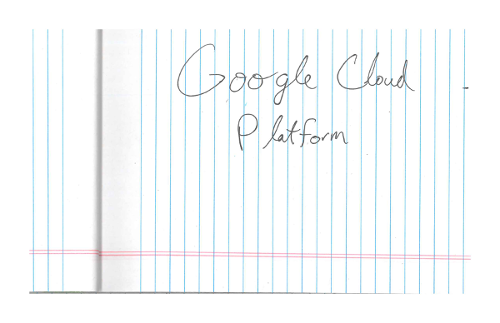
Cuerpo de la solicitud:
{
"requests": [
{
"features": [
{
"type": "DOCUMENT_TEXT_DETECTION"
}
],
"image": {
"source": {
"imageUri": "gs://cloud-samples-data/vision/handwriting_image.png"
}
}
}
]
}
